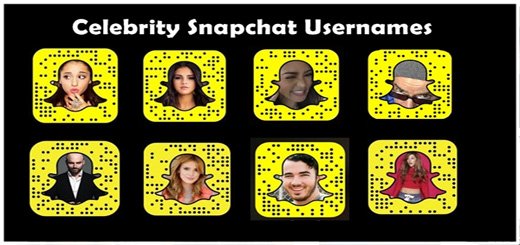En tant que l'une des applications les plus populaires au monde, Snapchat a tout intérêt à offrir une expérience stable sur toutes les plateformes. Pour la plupart, Snapchat offre cela et se comporte comme prévu, mais parfois des problèmes surviennent encore. Le problème le plus irritant qui se pose concerne l'appareil photo d'un appareil. Si la caméra fonctionne mal, cela donne une mauvaise expérience.
- Protégez votre compte Snapchat en seulement 5 étapes faciles
Dans cet article, vous apprendrez quelques méthodes courantes pour résoudre les problèmes de caméra dans Snapchat. Certaines de ces méthodes vous aideront à résoudre les problèmes d'appareil photo de nombreuses applications, alors n'hésitez pas à les essayer chaque fois que vous avez besoin de l'appareil photo tout en utilisant une application.
1) SNAPCHAT N'A PAS LES AUTORISATIONS
La plupart des applications ne peuvent pas accéder aux périphériques du téléphone sans votre approbation. Dans des circonstances normales, l'application demandera l'autorisation lors de la première tentative d'accès à des éléments tels que l'appareil photo ou la liste de contacts.
Parfois, les autorisations seront également activées par défaut. Dans tous les cas, il existe des circonstances dans lesquelles les autorisations peuvent être restaurées.
Sur les appareils Android, recherchez Snapchat dans le menu app dans Paramètres. Lorsque vous le trouvez, appuyez sur l'application Snapchat, puis accédez à Autorisations. Ici, vous pouvez activer ou désactiver ce à quoi l'application a accès sur votre téléphone. Assurez-vous que le appareil photo est sur. Pour les appareils iOS, le processus est presque identique, mais vous trouverez des applications individuelles dans la section Confidentialité dans le menu Paramètres.
Dans le menu App, recherchez également l'application Appareil photo. Juste pour ne négliger aucun effort, appuyez sur l'application appareil photo puis appuyez sur l'engrenage dans le coin supérieur droit. Dans les paramètres de l'appareil photo, faites défiler vers le bas et appuyez sur Réinitialiser les options.
2) ENCOMBREMENT DU CACHE
Un autre problème potentiel est que certaines fonctionnalités d'une ancienne version peuvent être bloquées dans les fichiers temporaires de Snapchat. Snapchat subit des mises à jour fréquentes et, en tant que tel, est susceptible de dysfonctionnements si la nouvelle version entre en conflit avec la précédente. Pour résoudre ce problème, vous pouvez effacer les données du cache de Snapchat et mettre à jour l'application.
Pour vider le cache, suivez les mêmes étapes que vous avez effectuées ci-dessus, mais au lieu d'accéder aux autorisations, vous accéderez au Archivage app. En mémoire, vous verrez deux boutons. L'un des boutons indique Effacer Cache et les autres points Effacer les données.
Appuyez d'abord sur le bouton Effacer le cache, puis attendez quelques secondes et appuyez sur Effacer les données. Cela supprimera tous les paramètres persistants et les extraits de code inutilisés que Snapchat conserve.
3) RÉINSTALLER SNAPCHAT
Il est peu probable que la réinstallation résolve votre problème, mais c'est très simple et il y a toujours une chance que cela fonctionne. Pour réinstaller l'application, accédez à la page de la boutique correspondante et recherchez le bouton Désinstaller ou désinstallez-le depuis l'écran des applications. Après la désinstallation, téléchargez-le à nouveau et lancez l'application. Encore une fois, c'est une possibilité, mais cela pourrait fonctionner pour vous.
Cela aura l'avantage supplémentaire de mettre à jour Snapchat vers la dernière version. Snapchat est mis à jour à un rythme effréné, et parfois de nouvelles versions sortent plusieurs fois par semaine. Inscrivez-vous également sur l'un de leurs comptes de médias sociaux avec des détails sur votre problème. Si une mise à jour peut résoudre le problème, il y a de fortes chances que quelqu'un de l'équipe vous réponde.
Une solution peu pratique qui semble résoudre de nombreux dysfonctionnements de l'appareil photo consiste à redémarrer l'appareil. Le problème réapparaîtra probablement, ce n'est donc pas une solution à long terme, mais cela fonctionnera pendant un certain temps.
4) CONFLITS AVEC DES CAMÉRAS TIERS
Pour de nombreuses personnes, les applications de caméra tierces sont une aubaine. Les applications de caméra natives sur Android et iOS ne sont pas connues pour être puissantes, donc les gens optent pour des options plus riches en fonctionnalités. Malheureusement, Snapchat ne fonctionne pas bien avec bon nombre de ces applications.
Si vous utilisez l'une de ces applications pour appareil photo, supprimez-la et voyez si le problème disparaît. Vous pouvez toujours conserver l'application, mais la supprimer par défaut sur votre appareil photo.
Alternativement, le problème est peut-être causé par l'application de caméra native. Essayez également l'inverse si vous utilisez l'application de caméra installée en usine. Téléchargez l'application Google Camera pour les appareils Android et essayez Focos pour iOS.
LUMIÈRES, SALLE, ACTION !
Il y a quelques autres choses que vous pourriez essayer, comme la réinitialisation d'usine de votre téléphone, mais ces solutions sont tellement pâles qu'elles ne valent guère la peine d'être envisagées. Effacer le cache de l'application peut résoudre le problème ou vous pouvez rencontrer des problèmes de compatibilité avec l'application de l'appareil photo que vous utilisez.
Les mises à jour fréquentes peuvent souvent causer des problèmes, alors réinstallez l'application pour vous assurer que vous disposez de la dernière version et commencez avec une table rase.
Si vous pensez à d'autres solutions ou si vous avez une idée de la raison pour laquelle cela pourrait se produire, faites-le nous savoir dans les commentaires ci-dessous.
Pour aller plus loin:
- Comment camée sur Snapchat
- Comment voir les histoires de Snapchat sans qu'ils le sachent
- Comment ralentir une vidéo sur Snapchat
- Comment répondre à un sondage Snapchat
- Comment partager une vidéo YouTube sur Snapchat